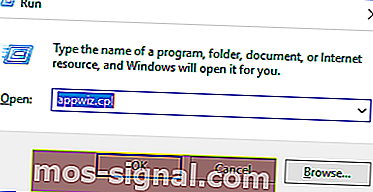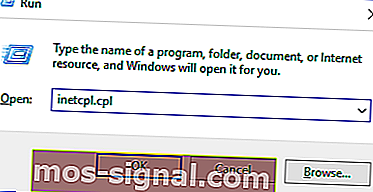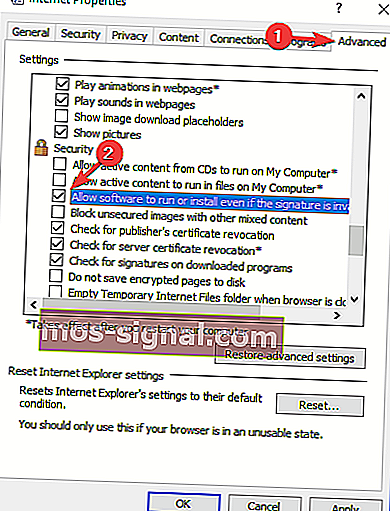KORRIGERA: iTunes har ogiltig signatur på Windows 10
- iTunes har en ogiltig signatur är ett av de vanligaste felen med den här appen.
- Vanligtvis kan det lösas genom att installera om appen, men nedan visar vi fler lösningar.
- Vill du veta mer användbara artiklar relaterade till den här populära appen? Se vår iTunes-sida.
- Visst hittar du ännu mer intressant material i vår artikelsamling för webbappar.

iTunes är en av de mest populära musikspelarna i världen, men många användare rapporterade att få felet iTunes har ogiltig signatur på Windows 10.
Vanligtvis visas detta felmeddelande när din dator inte kan upptäcka den digitala signaturen för att ladda ner programmet eller programmet.
Syftet med den digitala signaturen är att autentisera applikationerna eller programmen för att skydda användare från skadlig kod. Vanligtvis står Windows inför vissa svårigheter med iTunes-uppdateringar och visar felmeddelandet varje gång du försöker uppdatera programvaran.
Det som är bra är att vi har några bra lösningar på hur du kan lösa problemet.
Hur fixar jag iTunes ogiltigt signaturfel på Windows 10?
- Avinstallera och installera om iTunes
- Använd Apple Software Update-verktyget
- Ändra säkerhetsinställningar
1. Avinstallera och installera om iTunes
- Tryck på Windows-tangenten + R , skriv in appwiz.cpl och tryck på Enter .
- Avinstallera följande program i enlighet med detta (om du måste starta om datorn efter varje avinstallation, gör så. Fortsätt sedan med att avinstallera de andra):
- iTunes
- Apples programuppdatering
- Apple Mobile Device Support
- Bonjour
- Apple Application Support 32-bitars / 64-bitars
- Gå till vanliga filer - Apple och ta bort följande kataloger:
- Support för mobila enheter
- Apples applikationssupport .
- Töm papperskorgen.
- Ladda ner den senaste versionen av iTunes.
- När nedladdningen är klar högerklickar du på den och väljer Kör som administratör.
- Följ instruktionerna på skärmen för att slutföra installationen.
Observera: Se till att du laddar ner rätt version av iTunes som passar din dator, en 32-bitars eller en 64-bitarsversion.
Du bör använda en dedikerad avinstallerare för att säkerställa att alla filer som är relaterade till dessa applikationer tas bort helt. På det här sättet ser du också till att de inte stör den senaste appen.
På den här anteckningen rekommenderar vi Revo Uninstaller , som inte bara raderar de oönskade apparna, utan det skannar också systemet efter vilken fil som är relaterad till respektive appar är kvar.
Så med Revo ser du till att flera filer, mappar och / eller registerposter för respektive program inte finns kvar på ditt system.
Både installationen av det här verktyget och vidare användning är extremt intuitiva och kan göras i bara ett par steg. Dessutom kan du också använda verktyget för att ta bort olika webbläsartillägg och rengöra din dator för att optimera dess processer.

Revo Uninstaller
Låt inte spåren av avinstallerade program störa andra appar. Avinstallera dem med Revo Uninstaller. Skaffa det gratis Besök webbplatsen2. Använd Apple Software Update-verktyget
- Först måste du trycka Windows + R . Ange appwiz.cpl i rutan och tryck på Enter . Detta öppnar Kontrollpanelen.
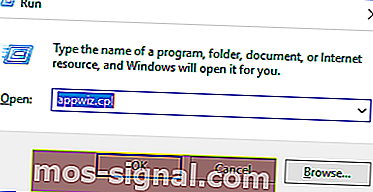
- Välj Apple Software Update från listan. Högerklicka på den och välj Reparera .
- Nu bör Windows slutföra reparationsprocessen.
- Starta om datorn och uppdatera iTunes igen (det kan vara nödvändigt att inaktivera ditt antivirusprogram när du försöker uppdatera iTunes).
Apples programuppdatering är huvudapplikationen som hanterar uppdateringar för alla Apples installerade appar. Så det är möjligt att uppdateringsprogramvaran har blivit skadad, och det orsakar felet iTunes har ogiltig signatur .
3. Ändra säkerhetsinställningar
- Ange Windows + R och ange inetcpl.cpl i dialogrutan. Tryck på Enter .
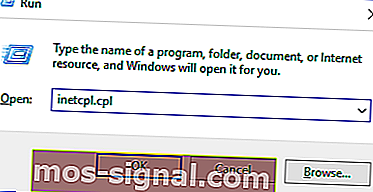
- Du kommer till Internetalternativen. Gå till fliken Avancerat , rulla ner till säkerhetskategori .
- Markera rutan för Tillåt att programvara körs eller installeras även om signaturen är ogiltig .
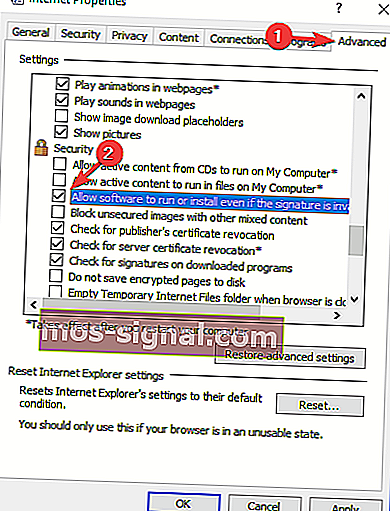
- Tryck på Verkställ för att spara ändringar och stänga det här fönstret och starta sedan om datorn.
- Öppna iTunes-appen och logga in på ditt konto. Tryck på Hjälp högst upp i fönstret -> välj Sök efter uppdateringar. Kontrollera nu om felmeddelandet visas igen, men förhoppningsvis kommer det inte att göra det.
OBSERVERA: När du har provat den här lösningen, se till att du alltid stänger av den här funktionen. Det kan vara mycket skadligt för din dator att ladda ner allt utan någon säkerhetskontroll.
Som du kanske har märkt kan felet iTunes har ett ogiltigt signaturfel vara problematiskt, men vi hoppas att du har löst det genom att använda en av våra lösningar.
I så fall vill vi höra vad som fungerade för dig. Använd det särskilda avsnittet nedan för att hålla kontakten med oss.
FAQ: Läs mer om iTunes
- Vad är en ogiltig signatur?
En ogiltig signatur upptäckt av iTunes innebär att appen inte kan upptäcka den digitala signaturen som används för att autentisera applikationen. Denna signatur skyddar användare från virus eller skadlig kod.
- Hur fixar du en ogiltig signatur upptäckt?
När iTunes upptäcker en ogiltig signatur kan du förvänta dig att appen inte öppnas. En lösning skulle vara att avinstallera och installera om appen.
- Varför laddar inte min dator ner den senaste versionen av iTunes?
En iTunes misslyckad installation är ett av de vanligaste felen i den här appen. Eftersom det inte finns någon strikt lösning kan du bara prova flera tills du hittar den som fungerar för dig.
Redaktörens anmärkning : Det här inlägget publicerades ursprungligen i april 2019 och uppdaterades och moderniserades i juli 2020 för friskhet, noggrannhet och omfattning .